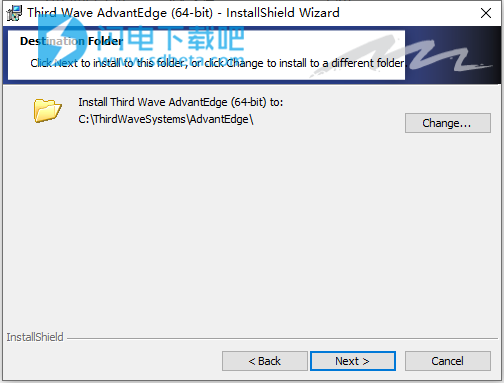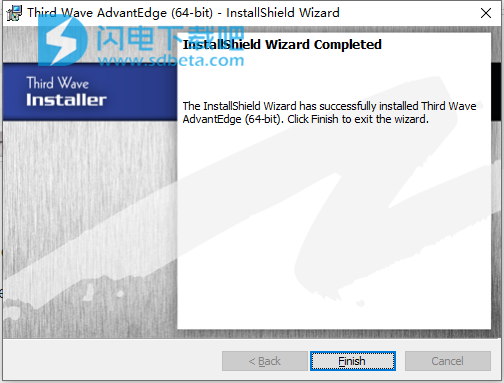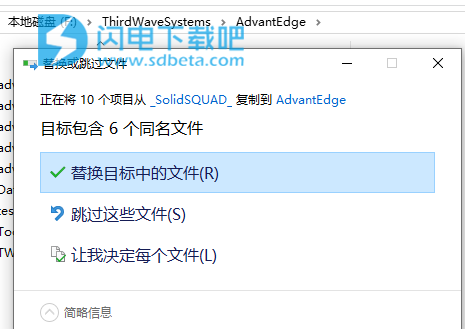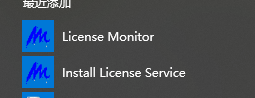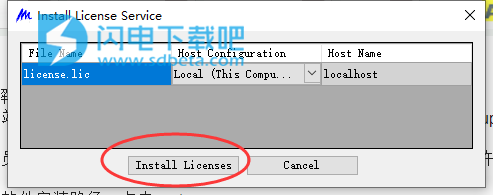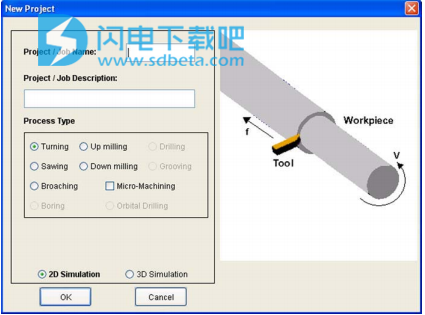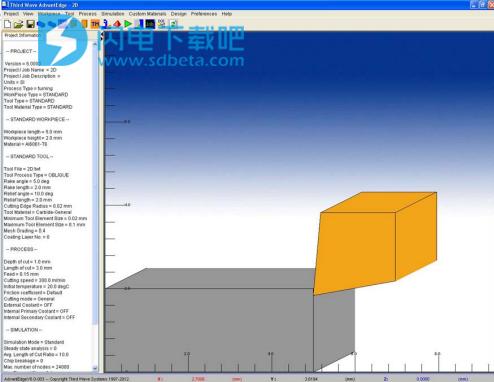ThirdWaveSystems AdvantEdge 2015破解版是一款功能强大的有限元分析软件,AdvantEdge是设计,设置,改进和优化加工过程的强大工具。 它使用户能够确定加工参数和工具配置,从而减少切削力,温度和零件扭曲,所有这些都是离线的。 这减少了在线测试的需要,这需要花费金钱和宝贵的生产时间。使用旨在为用户提供一整套的分析功能,从而帮助用户清晰的了解和分析金属切削的整个流程,涵盖了切屑形成,温度,应力以及刀具和工件上的力等方方面面的细节。在加工过程中,软件能够对分别针对2D和3D环境加工尽心分析和预测,不管是用于铣削,镗孔,切槽,锯切,钻孔以及车削加工设计都非常的给力。并且如果你需要对压力和温度以及刀具磨损和性能进行预测分析的话,本软件也是不二之选,为模拟和对比结果、优化切削条件、刀具几何形状以及工艺参数等带来强大的主力,这款一体化解决方案将帮助决策人员自信的做出最正确的选择,安装包中含破解文件,有需要的朋友错过了 !

安装破解教程
1、在本站下载并解压,如图所示,得到AdvantEdge_7.1.002_Win64_Setup.exe安装程序和_SolidSQUAD_破解文件夹

2、管理员身份运行AdvantEdge_7.1.002_Win64_Setup.exe,勾选我接受许可证协议条款,点击next

3、选择软件安装路径,点击next
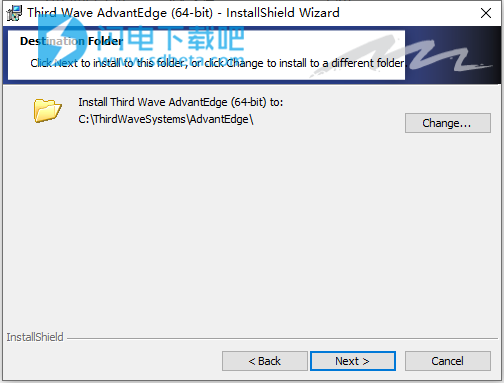
4、安装完成,点击finish退出向导
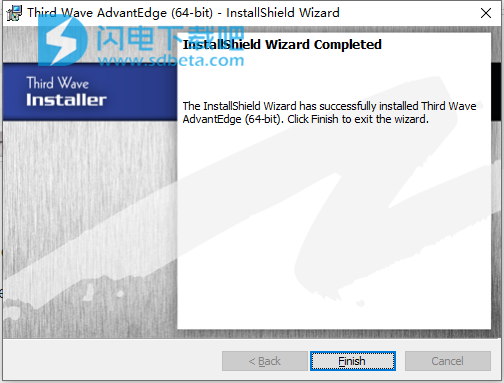
5、
.将文件夹“advanteng”和“TWSLicense”从crack复制到<AdvantEdge progdir>(默认情况下为C:\ ThirdWaveSystems \ AdvantEdge \)并覆盖原始文件夹
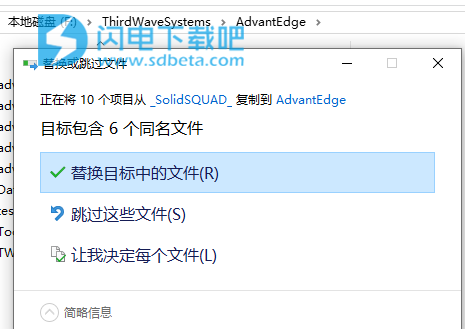
6、以管理员身份运行All Programs > Third Wave AdvantEdge > License Management > Install License Service,或者直接从开始菜单运行
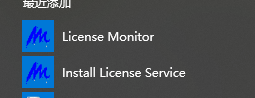
7、确认:“文件名> license.lic”; “主机配置>本地(此计算机)”; “主机名> localhost”,然后点击Install Licenses按钮
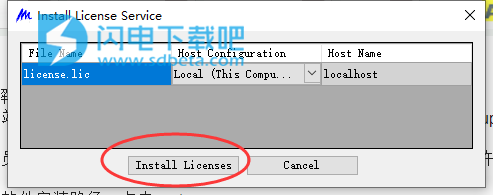
8、等到新服务“RLM”安装并启动即可
软件特色
1、定义工具几何或从CAD程序导入
2、选择工具和工件材料
3、输入切削条件
4、运行模拟
。比较模拟结果以优化切削条件,刀具几何形状或工艺参数
。分析温度和应力曲线,以减少刀具磨损或加工工件应力
。使用芯片形成来预测改善的芯片疏散
。评估力图以降低切削力和功耗
5、得到FEA和加工工程专家的全力支持a便于使用
。指导图像以便更好地理解
。自动定义过程运动学,切削刃和边界条件*
。结果分析向导生成多语言加工特定报告
6、刀具和工件材料库140多种材料
软件优势
1、减少工具设计开发周期
2、提高零件质量
3、减少工程工作量
4、提高开发投资回报率
5、减少昂贵的切割测试
6、延长刀具寿命,减少刀具破损
7、改进的刀具几何形状和切屑控制
8、加工过程更快
9、更高效的生产力
10减少因发热,切削力,残余应力等引起的零件变形
11、提高材料去除率
12、提高机器利用率
使用帮助
一、2D入门
设置作业有四个主要步骤:选择工艺,工件材料(参见工件材料),工具定义(参见2D工具设置)和工艺参数(参见2D工艺设置)。所有活动均使用AdvantEdge 2D图形用户界面完成
(GUI)。
1、开始一个新项目
Windows 2000 / XP:打开Windows Start>中的Third Wave Systems文件夹
程序菜单并选择Third Wave AdvantEdge应用程序。
要开始新项目,请选择“项目”>“新建”。输入项目/作业名称并标识要建模的过程。项目/工作描述是可选的。通过选择项目>选项,可以随时更改项目/作业名称和描述。
注意:术语“作业”是指在计算机上运行的模拟或建模项目。
2、确定流程类型
在New Project窗口中选择2D Simulation选项以访问可用的2D工艺类型:车削(使用Micro-Machining选项),上下铣削,锯切或拉削。在作业定义期间选择的过程类型定义了工具和过程参数的后续菜单。
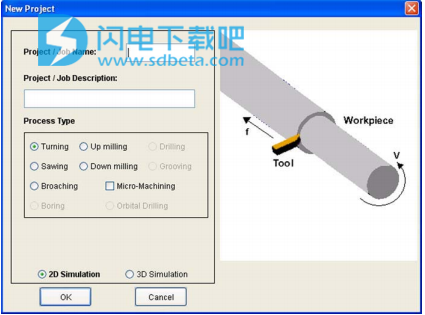
3、车削
以下是设置车削模拟时要记住的重要注意事项:
·进给量以距离/转数测量
·沿Z方向(进入计算机屏幕)测量切割深度,垂直于进给和速度方向
·当工具处于静止状态时,工件以切削速度或表面速度移动。
速度的大小是切割速度。
·耙角和后角以正面约定显示
微加工
AdvantEdge微加工功能允许用户模拟小于的加工进给
1微米(4.0 E-5英寸)。 使用微加工功能时,应遵循以下几条准则:
·工具和工件都应按比例缩放到模拟进给和速度
·2D工具设置
·2D工件设置
·网格选项应与进给和切削刃半径成比例地改变。 最小元件尺寸应小于切削刃半径或进给量,以较小者为准。
· 耐心点; 微加工模拟比常规车削模拟需要更长的时间
·如果模拟存在问题,请创建支持文件并发送至support @ thirdwavesys的Third Wave Systems支持团队。COM
注意:微加工功能只能由高级AdvantEdge用户运行。
4、磨
以下是设置铣削仿真时要记住的重要注意事项:
·进给量以距离/转/齿为单位进行测量
·轴向切削深度沿Z方向(进入计算机屏幕)测量,垂直于进给和速度方向
·工件以切削速度或表面速度移动,而工具则处于静止状态。
速度的大小是切割速度。
·耙角和后角以正面约定显示
5、锯切
以下是设置锯切模拟时要记住的重要注意事项:
·饲料以距离/牙齿测量
·刀片厚度沿Z方向(进入计算机屏幕)测量,垂直于进给和速度方向
·当工具处于静止状态时,工件以切削速度或表面速度移动。
速度的大小是切割速度。
·耙角和后角以正面约定显示
6、拉床
以下是设置拉削模拟时要记住的重要注意事项:
·饲料以距离/牙齿测量
·在Z方向(进入计算机屏幕)测量齿厚,垂直于进给和速度方向
·当工具处于静止状态时,工件以切削速度或表面速度移动。
速度的大小是切割速度。
·耙角和后角以正面约定显示
二、2D图形用户界面[GU]
设置模拟时,AdvantEdge图形用户界面(GUI)会自动显示两个加工组件的可视化表示:工件和切削刀具。 在用户创建新项目(请参阅启动新项目)或打开现有项目之前,此初始屏幕将显示为空白。 GUI将反映已定义的工具配置,其中包含新项目的默认参数和现有项目的用户定义参数。
GUI包括顶部菜单栏,具有项目参数的信息面板,以及显示指针相对于工件的位置的坐标的显示面板。 在显示面板内,金物体代表切削工具,而灰色矩形物体代表待加工的工件。
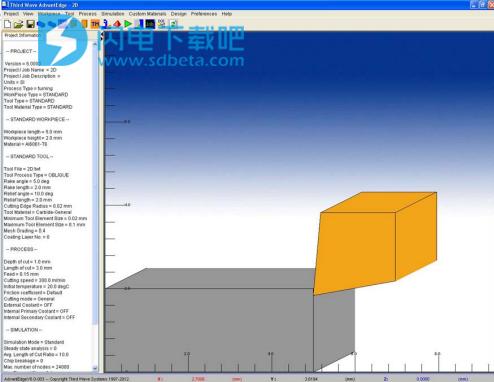
ThirdWaveSystems AdvantEdge.rar